Excel技巧--大写金额.
怎样在EXCEL中数字转人民币大写

怎样在EXCEL中数字转人民币大写1.第一种方法:通过函数嵌套实现数字转人民币大写形式的公式是:=IF(B1<0,"金额为负无效",(IF(OR(B1=0,B1=""),"(人民币)零元",IF(B1<1,"(人民币)",TEXT(INT(B1),"[dbnum2](人民币)G/通用格式")&"元"))))&IF((INT(B1*10)-INT(B1)*10)=0,IF(INT(B1*100)-INT(B1*10)*10=0,"","零"),(TEXT(INT(B1*10)-INT(B1)*10,"[dbnum2]")&"角"))&IF((INT(B1*100)-INT(B1*10)*10)=0,"整",TEXT((INT(B1*100)-INT(B1*10)*10),"[dbnum2]")&"分")数字转人民币大写形式的公式是:="大写金额:"&IF(TRIM(B1)="","",IF(B1=0,"","人民币"&IF(B1<0,"负",)&IF(INT(B1),TEXT(INT(ABS(B1)),"[dbnum2]")&"元",)&IF(INT(ABS(B1)*10)-INT(ABS(B1))*10,TEXT(INT(ABS(B1)*10)-INT(ABS(B 1))*10,"[dbnum2]")&"角",IF(INT(ABS(B1))=ABS(B1),,IF(ABS(B1)<0.1,,"零")))&IF(ROUND(ABS(B1)*100-INT(ABS(B1)*10)*10,),TEXT(ROUND(ABS(B1)*100 -INT(ABS(B1)*10)*10,),"[dbnum2]")&"分","整")))12508.34 大写金额:壹万贰仟伍佰零捌元叁角肆分数字转人民币大写形式的公式是:="大写金额:"&IF(TRIM(B1)="","",IF(B1=0,"",""&IF(B1<0,"负",)&IF(INT(B1),TEXT(INT(ABS(B1)),"[dbnum2]")&"元",)&IF(INT(ABS(B1)*10)-INT(ABS(B1))*10,TEXT(INT(ABS(B1)*10)-INT(ABS(B 1))*10,"[dbnum2]")&"角",IF(INT(ABS(B1))=ABS(B1),,IF(ABS(B1)<0.1,,"零")))&IF(ROUND(ABS(B1)*100-INT(ABS(B1)*10)*10,),TEXT(ROUND(ABS(B1)*100 -INT(ABS(B1)*10)*10,),"[dbnum2]")&"分","整")))这类转换的格式没有“人民币”字样1.第二种方法:通过宏VBA自定义函数实现第一步:按下ALT+F11组合键,或者是单击工具——宏——Visual Basic 编辑器,进入Visual Basic编程环境,单击“插入” 菜单——模块,复制下面代码,保存,退出关闭。
Excel中如何利用公式将数字金额转化成大写
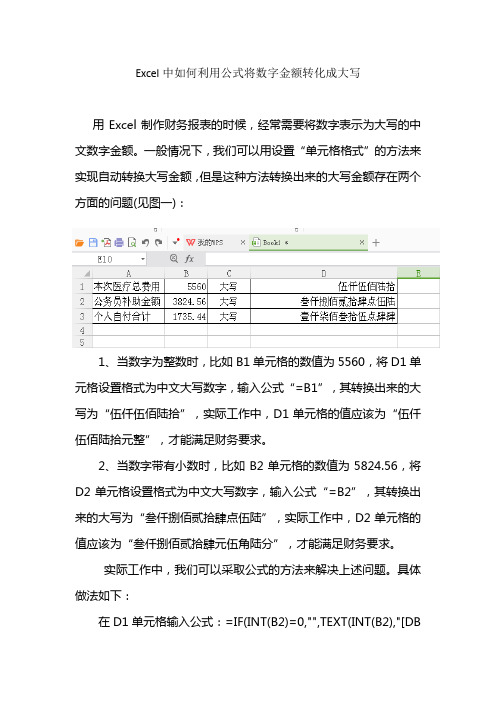
Excel中如何利用公式将数字金额转化成大写用Excel制作财务报表的时候,经常需要将数字表示为大写的中文数字金额。
一般情况下,我们可以用设置“单元格格式”的方法来实现自动转换大写金额,但是这种方法转换出来的大写金额存在两个方面的问题(见图一):1、当数字为整数时,比如B1单元格的数值为5560,将D1单元格设置格式为中文大写数字,输入公式“=B1”,其转换出来的大写为“伍仟伍佰陆拾”,实际工作中,D1单元格的值应该为“伍仟伍佰陆拾元整”,才能满足财务要求。
2、当数字带有小数时,比如B2单元格的数值为5824.56,将D2单元格设置格式为中文大写数字,输入公式“=B2”,其转换出来的大写为“叁仟捌佰贰拾肆点伍陆”,实际工作中,D2单元格的值应该为“叁仟捌佰贰拾肆元伍角陆分”,才能满足财务要求。
实际工作中,我们可以采取公式的方法来解决上述问题。
具体做法如下:在D1单元格输入公式:=IF(INT(B2)=0,"",TEXT(INT(B2),"[DBNum2]")&"元")&IF(INT(B2*100)=INT(B2)*100,"整",IF(OR(INT(B 2*10)=0,INT(B2)=B2),"",IF(INT(B2*10)=INT(B2)*10,"零",RIGHT (TEXT(INT(B2*10),"[DBNum2]"),1)&"角")&IF(INT(B2*100)=INT (B2*10)*10,"整",RIGHT(TEXT(ROUND(B2,2),"[DBNum2]"),1)&"分")))。
效果见图二。
手把手教你转换出中文大写金额
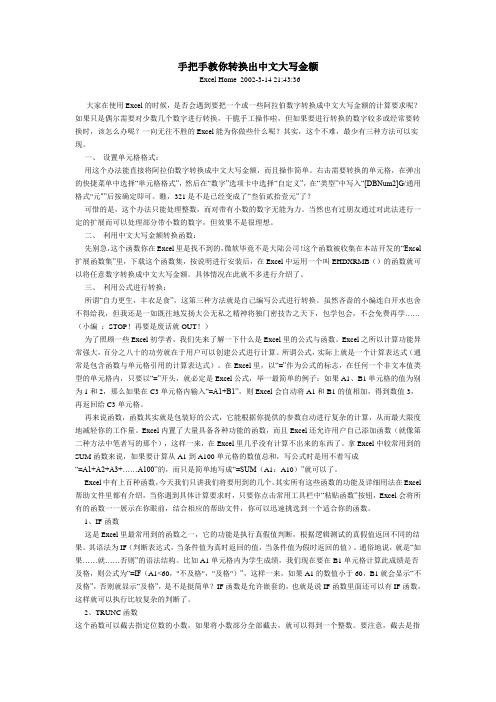
手把手教你转换出中文大写金额Excel Home 2002-3-14 21:43:36大家在使用Excel的时候,是否会遇到要把一个或一些阿拉伯数字转换成中文大写金额的计算要求呢?如果只是偶尔需要对少数几个数字进行转换,干脆手工操作啦,但如果要进行转换的数字较多或经常要转换时,该怎么办呢?一向无往不胜的Excel能为你做些什么呢?其实,这个不难,最少有三种方法可以实现。
一、设置单元格格式:用这个办法能直接将阿拉伯数字转换成中文大写金额,而且操作简单。
右击需要转换的单元格,在弹出的快捷菜单中选择“单元格格式”,然后在“数字”选项卡中选择“自定义”,在“类型”中写入“[DBNum2]G/通用格式"元"”后按确定即可。
瞧,321是不是已经变成了“叁佰贰拾壹元”了?可惜的是,这个办法只能处理整数,而对带有小数的数字无能为力。
当然也有过朋友通过对此法进行一定的扩展而可以处理部分带小数的数字,但效果不是很理想。
二、利用中文大写金额转换函数:先别急,这个函数你在Excel里是找不到的,微软毕竟不是大陆公司!这个函数被收集在本站开发的“Excel 扩展函数集”里,下载这个函数集,按说明进行安装后,在Excel中运用一个叫EHDXRMB()的函数就可以将任意数字转换成中文大写金额。
具体情况在此就不多进行介绍了。
三、利用公式进行转换:所谓“自力更生,丰衣足食”,这第三种方法就是自己编写公式进行转换。
虽然吝啬的小编连白开水也舍不得给我,但我还是一如既往地发扬大公无私之精神将独门密技告之天下,包学包会,不会免费再学……(小编:STOP!再要是废话就OUT!)为了照顾一些Excel初学者,我们先来了解一下什么是Excel里的公式与函数。
Excel之所以计算功能异常强大,百分之八十的功劳就在于用户可以创建公式进行计算。
所谓公式,实际上就是一个计算表达式(通常是包含函数与单元格引用的计算表达式)。
在Excel里,以“=”作为公式的标志,在任何一个非文本值类型的单元格内,只要以“=”开头,就必定是Excel公式,举一最简单的例子:如果A1、B1单元格的值为别为1和2,那么如果在C3单元格内输入“=A1+B1”,则Excel会自动将A1和B1的值相加,得到数值3,再返回给C3单元格。
excel数字大写转换公式

excel数字大写转换公式Excel是一款功能强大的电子表格软件,它不仅可以进行数据的计算和分析,还可以对数据进行格式化和展示。
其中一个常用的功能就是将数字转换为大写的金额,这在一些财务报表和合同中非常常见。
本文将介绍关于Excel数字大写转换公式的使用方法和注意事项。
我们需要明确一点,Excel并没有内置的函数来直接将数字转换为大写金额。
因此,我们需要使用一些自定义的公式来实现这个功能。
下面是一个常用的公式:```=UPPER(TEXT(A1,"[$-0804][DBNum2]G/通用格式"))```这个公式使用了TEXT函数和UPPER函数来实现金额的大写转换。
其中,A1表示要转换的单元格,你可以根据自己的需求来修改。
这个公式的一个特点是,它可以将小数点后两位的金额转换为大写,而不仅仅是整数部分。
需要注意的是,这个公式中的“[$-0804][DBNum2]G/通用格式”部分是一个格式代码,它可以将金额以大写的形式显示出来。
在使用时,你可以根据自己的需要选择其他的格式代码,比如“[$-0804][DBNum2]G/货币”可以将金额以货币的形式显示出来。
这个公式还有一个限制,就是它只能将金额转换为大写的中文形式。
如果你需要将金额转换为其他语言的大写形式,那么你可能需要使用其他的公式或者宏来实现。
除了上面介绍的公式,还有一些其他的方法可以实现金额的大写转换。
比如,你可以使用VBA宏来编写一个自定义的函数,然后在Excel中调用这个函数来实现转换。
不过,这个方法需要一些编程的知识,对于一般用户来说可能比较复杂。
除了将数字转换为大写金额,Excel还有很多其他的数字格式化功能。
比如,你可以使用“¥0.00”格式将数字显示为带有货币符号的两位小数形式。
你还可以使用“0.00%”格式将数字显示为百分比形式。
这些功能都可以在Excel的格式化选项中找到,非常方便。
Excel的数字大写转换功能是一个非常实用的功能,可以帮助我们更好地展示和格式化数据。
手把手教你转换出中文大写金额

手把手教你转换出中文大写金额大家在使用Excel的时候,是否会遇到要把一个或一些阿拉伯数字转换成中文大写金额的计算要求呢?如果只是偶尔需要对少数几个数字进行转换,干脆手工操作啦,但如果要进行转换的数字较多或经常要转换时,该怎么办呢?一向无往不胜的Excel能为你做些什么呢?其实,这个不难,最少有三种方法可以实现。
<br>一、设置单元格格式:<br>用这个办法能直接将阿拉伯数字转换成中文大写金额,而且操作简单。
右击需要转换的单元格,在弹出的快捷菜单中选择“单元格格式”,然后在“数字”选项卡中选择“自定义”,在“类型”中写入“[DBNum2]G/通用格式"元"”后按确定即可。
瞧,321是不是已经变成了“叁佰贰拾壹元”了?<br> 可惜的是,这个办法只能处理整数,而对带有小数的数字无能为力。
当然也有过朋友通过对此法进行一定的扩展而可以处理部分带小数的数字,但效果不是很理想。
<br>二、利用中文大写金额转换函数:<br>先别急,这个函数你在Excel里是找不到的,微软毕竟不是大陆公司!这个函数被收集在本站开发的“Excel扩展函数集”里,下载这个函数集,按说明进行安装后,在Excel中运用一个叫EHDXRMB()的函数就可以将任意数字转换成中文大写金额。
具体情况在此就不多进行介绍了。
<br>三、利用公式进行转换:<br>所谓“自力更生,丰衣足食”,这第三种方法就是自己编写公式进行转换。
虽然吝啬的小编连白开水也舍不得给我,但我还是一如既往地发扬大公无私之精神将独门密技告之天下,包学包会,不会免费再学……(小编:STOP!再要是废话就OUT!)<br>为了照顾一些Excel初学者,我们先来了解一下什么是Excel里的公式与函数。
Excel之所以计算功能异常强大,百分之八十的功劳就在于用户可以创建公式进行计算。
在EXCEL中将数字转换为人民币大写的三种方式
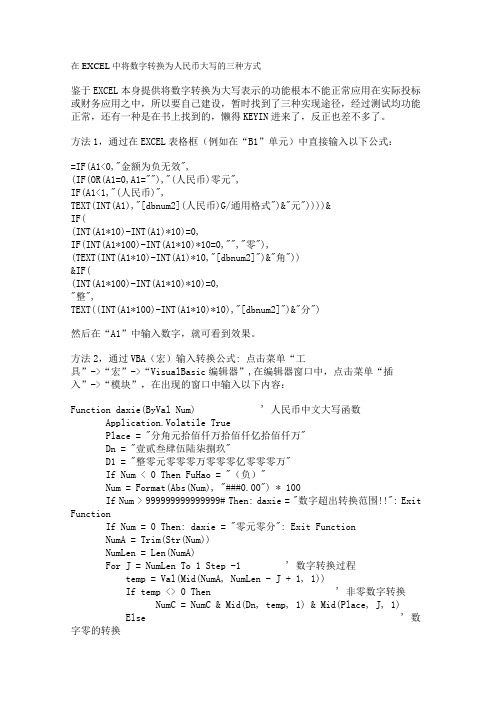
在EXCEL中将数字转换为人民币大写的三种方式鉴于EXCEL本身提供将数字转换为大写表示的功能根本不能正常应用在实际投标或财务应用之中,所以要自己建设,暂时找到了三种实现途径,经过测试均功能正常,还有一种是在书上找到的,懒得KEYIN进来了,反正也差不多了。
方法1,通过在EXCEL表格框(例如在“B1”单元)中直接输入以下公式:=IF(A1<0,"金额为负无效",(IF(OR(A1=0,A1=""),"(人民币)零元",IF(A1<1,"(人民币)",TEXT(INT(A1),"[dbnum2](人民币)G/通用格式")&"元"))))&IF((INT(A1*10)-INT(A1)*10)=0,IF(INT(A1*100)-INT(A1*10)*10=0,"","零"),(TEXT(INT(A1*10)-INT(A1)*10,"[dbnum2]")&"角"))&IF((INT(A1*100)-INT(A1*10)*10)=0,"整",TEXT((INT(A1*100)-INT(A1*10)*10),"[dbnum2]")&"分")然后在“A1”中输入数字,就可看到效果。
方法2,通过VBA(宏)输入转换公式: 点击菜单“工具”->“宏”->“VisualBasic编辑器”,在编辑器窗口中,点击菜单“插入”->“模块”,在出现的窗口中输入以下内容:Function daxie(ByVal Num) ' 人民币中文大写函数Application.Volatile TruePlace = "分角元拾佰仟万拾佰仟亿拾佰仟万"Dn = "壹贰叁肆伍陆柒捌玖"D1 = "整零元零零零万零零零亿零零零万"If Num < 0 Then FuHao = "(负)"Num = Format(Abs(Num), "###0.00") * 100If Num > 999999999999999# Then: daxie = "数字超出转换范围!!": Exit FunctionIf Num = 0 Then: daxie = "零元零分": Exit FunctionNumA = Trim(Str(Num))NumLen = Len(NumA)For J = NumLen To 1 Step -1 ' 数字转换过程temp = Val(Mid(NumA, NumLen - J + 1, 1))If temp <> 0 Then ' 非零数字转换NumC = NumC & Mid(Dn, temp, 1) & Mid(Place, J, 1) Else ' 数字零的转换If Right(NumC, 1) <> "零" ThenNumC = NumC & Mid(D1, J, 1)ElseSelect Case J ' 特殊数位转换Case 1NumC = Left(NumC, Len(NumC) - 1) & Mid(D1, J, 1)Case 3, 11NumC = Left(NumC, Len(NumC) - 1) & Mid(D1, J, 1) & "零"Case 7If Mid(NumC, Len(NumC) - 1, 1) <> "亿" ThenNumC = Left(NumC, Len(NumC) - 1) & Mid(D1, J, 1) & "零"End IfCase ElseEnd SelectEnd IfEnd IfNextdaxie = "(人民币)" & FuHao & Trim(NumC)End Function然后切换回excel,在“A2”单元中输入数字,在“B2”单元中输入:“=DaXie(A2)”,就可看到效果。
excel金额大写自动生成的公式

一、介绍Excel金额大写自动生成的公式在日常工作中,我们经常会遇到需要将阿拉伯数字金额转换为大写金额的情况。
而在Excel中,我们可以利用公式来实现这一转换,从而提高工作效率。
本文将介绍Excel中金额大写自动生成的公式的使用方法和注意事项。
二、公式的基本原理1. 在Excel中,可以利用VBA编程语言来编写宏以实现金额大写自动生成的功能。
通过编写相应的VBA代码,可以使Excel自动将输入的数字金额转换为大写金额。
2. 公式的基本原理是将输入的阿拉伯数字金额拆分成整数和小数部分,然后分别进行转换为大写金额,最后将整数和小数部分的大写金额合并为最终结果。
三、公式的具体实现步骤1. 在Excel中,首先需要按下Alt + F11组合键打开VBA编辑器,在项目资源管理器中选择需要添加宏的工作簿。
2. 在选中的工作簿中插入一个新的模块,然后在模块中编写相应的VBA代码。
可以借助搜索引擎查找金额大写自动生成的VBA代码,然后将其粘贴到模块中。
3. 在编写完成VBA代码后,可以利用快捷键Alt + F8来运行宏,或者将宏添加到快速访问工具栏,方便日常使用。
四、注意事项1. 在使用金额大写自动生成的公式时,需要确保输入的金额格式正确,且没有特殊符号和字母等非数字字符。
2. 由于VBA代码的复杂性和灵活性,建议在使用前充分了解其功能和运行原理,以避免出现不必要的错误和问题。
3. 在日常工作中,需要根据具体的需求,对金额大写自动生成的公式进行必要的修改和调整,以满足不同的应用场景。
五、结语通过以上介绍,相信大家对Excel金额大写自动生成的公式有了一定的了解。
在实际工作中,合理利用Excel的功能和公式,可以提高工作效率,减少重复劳动,帮助我们更好地处理各类金额转换的需求。
希望本文的介绍能够对大家有所帮助。
六、如何修改VBA代码以适应不同的需求1. 调整显示格式:根据实际需求,我们可以修改VBA代码中的显示格式,包括小数点后保留位数、显示大写金额的格式等。
excel中如何将数字变成大写金额的函数

excel中如何将数字变成大写金额的函数如何在Excel中将数字转化为大写金额在Excel中,我们经常需要将数字转化为大写金额,以便更直观地展示数值。
虽然Excel本身并没有提供直接将数字转化为大写金额的函数,但我们可以通过一些方法来实现这个功能。
本文将介绍两种常用的方法,分别是使用Excel的内置函数和使用自定义宏。
一、使用Excel的内置函数Excel提供了一个内置的函数——“人民币大写”函数,可以将数字转化为大写金额。
下面是使用该函数的步骤:步骤1:打开Excel并选择一个单元格,例如A1,用于输入要转化的数字。
步骤2:在另一个单元格中,例如B1,输入以下公式:=人民币大写(A1)步骤3:按下回车键,即可将A1单元格中的数字转化为大写金额。
需要注意的是,“人民币大写”函数只能将数字转化为中文大写金额,而不能转化为其他语言的大写金额。
如果需要转化为其他语言的大写金额,可以考虑使用自定义宏的方法。
二、使用自定义宏自定义宏是一种基于VBA(Visual Basic for Applications)语言的编程方式,可以在Excel中实现各种自定义功能。
下面是使用自定义宏将数字转化为大写金额的步骤:步骤1:按下Alt+F11键,打开VBA编辑器。
步骤2:在VBA编辑器中,选择“插入”菜单,然后选择“模块”。
步骤3:在新建的模块中,输入以下VBA代码:```Function ConvertToChineseNumber(ByVal MyNumber)Dim MyCurrency, DecimalPlace, CountReDim Place(9) As StringPlace(2) = " Thousand "Place(3) = " Million "Place(4) = " Billion "Place(5) = " Trillion "' Convert MyNumber to String, trimming extra spaces.MyNumber = Trim(CStr(MyNumber))' Check for valid input.If MyNumber = "" ThenConvertToChineseNumber = ""Exit FunctionEnd If' Convert MyNumber to Currency figures.ReDim DecimalPlace(9) As StringDecimalPlace(2) = " Hundred "DecimalPlace(3) = " Thousand "DecimalPlace(4) = " Million "DecimalPlace(5) = " Billion "' Convert MyNumber to Currency figures.MyNumber = Trim(CStr(MyNumber))' Remove leading zeros' DecimalPlace = GetVal(Trim(Mid(MyNumber, DecimalPlace + 1, 2)))Count = 1Do While MyNumber <> ""ReDim Preserve MyCurr(Count) As StringCount = Count + 1MyCurr(Count - 1) = GetTens(Trim(Mid(MyNumber, 1, 2)), MyNumber)If Len(MyNumber) > 2 ThenMyNumber = Trim(Mid(MyNumber, 3))ElseMyNumber = ""End IfLoopCount = Count - 1For DecimalPlace = Count To 1 Step -1MyCurrency = MyCurrency & " " & MyCurr(DecimalPlace) If DecimalPlace = 1 Then' -- If place is ten thousand and greater than 0 set nother name to RupeesIf Len(MyNumber) = 1 Then MyCurr(1) = " and " & MyCurr(1)MyCurrency = MyCurrency & Place(DecimalPlace)End IfNext DecimalPlaceConvertToChineseNumber = MyCurrencyEnd FunctionFunction GetTens(TensText, ByVal Amount)Dim Result As StringResult = "" ' Null out the temporary function value.If Val(Left(TensText, 1)) = 1 Then ' If value between 10-19...Select Case Val(TensText)Case 10: Result = "Ten"Case 11: Result = "Eleven"Case 12: Result = "Twelve"Case 13: Result = "Thirteen"Case 14: Result = "Fourteen"Case 15: Result = "Fifteen"Case 16: Result = "Sixteen"Case 17: Result = "Seventeen"Case 18: Result = "Eighteen"Case 19: Result = "Nineteen"Case ElseEnd SelectElse ' If value between 20-99...Select Case Val(Left(TensText, 1))Case 2: Result = "Twenty "Case 3: Result = "Thirty "Case 4: Result = "Forty "Case 5: Result = "Fifty "Case 6: Result = "Sixty "Case 7: Result = "Seventy "Case 8: Result = "Eighty "Case 9: Result = "Ninety "Case ElseEnd SelectResult = Result & GetDigit _(Right(TensText, 1)) ' Retrieve ones place. End IfGetTens = ResultEnd FunctionFunction GetDigit(Digit)Select Case Val(Digit)Case 1: GetDigit = "One"Case 2: GetDigit = "Two"Case 3: GetDigit = "Three"Case 4: GetDigit = "Four"Case 5: GetDigit = "Five"Case 6: GetDigit = "Six"Case 7: GetDigit = "Seven"Case 8: GetDigit = "Eight"Case 9: GetDigit = "Nine"Case Else: GetDigit = ""End SelectEnd Function```步骤4:按下Ctrl+S保存宏,并关闭VBA编辑器。
- 1、下载文档前请自行甄别文档内容的完整性,平台不提供额外的编辑、内容补充、找答案等附加服务。
- 2、"仅部分预览"的文档,不可在线预览部分如存在完整性等问题,可反馈申请退款(可完整预览的文档不适用该条件!)。
- 3、如文档侵犯您的权益,请联系客服反馈,我们会尽快为您处理(人工客服工作时间:9:00-18:30)。
数字转换大写金额
用Excel制作财务报表的时候,经常需要将数字表示为大写的中文数字金额,可以用设置“单元格格式”的方法来实现自动转换大写金额。
用Excel制作财务报表的时候,经常需要将数字表示为大写的中文数字金额,可
以用设置“单元格格式”的方法来实现自动转换大写金额。
首先鼠标右键单击需要用
大写金额显示的单元格,在弹出的快捷菜单中选择“设置单元格格式”,如下图。
在
弹出的对话框中选择“数字”选项卡,并且在“分类”列表中选择“特殊”,在类型框中选
择“中文大写数字”,然后单击“确定”选中此类型即可。
经过设置后,Excel数字
自动转换为大写金额,输入的时候就不用每次输入大写这么麻烦了!
具体操作如下:
在单元格中输入想要转换的数字。
如“12345”——选中该单元格右键选择“设置单元格格式”——选择“数字”——“特殊”,如图
选择“中文大写与数字”——“确定”
得出如图的大写金额格式
如果还想在大写金额后面或者前面加备注什么的。
可以再进行编辑
如想改成如图所示的格式
可继续操作
选中该单元格,右键“设置单元格格式”——选择“自定义”,操作如下
可以在类型一览下面选择刚刚编辑的格式,然后在它前面加上“人民币(大写)”,后面加上“圆整”,确定。
得出如图结果。
